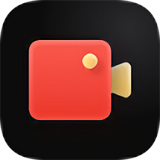- nvidia控制面板没有了怎么办 07-07 18:30
- nvidia控制面板怎么调整桌面颜色 07-07 18:27
- nvidia控制面板怎么更新驱动 07-07 18:25
- nvidia控制面板怎么设置开机不启动 07-07 18:23
- WIN7 nvidia控制面板打不开的解决方法 07-06 18:32
- NVIDIA控制面板在哪里打开 07-06 18:29
- NVIDIA控制面板如何设置所有参数 07-06 18:26
- 360免费WiFi如何设置电脑定时关机 12-01 11:00
NVIDIA控制面板相信只要是N卡的用户应该都很熟悉了,只要是使用电脑的时候都需要用到这个,不过里面的功能界面也比较多,很多人还是有不少的问题,比如怎么设置独立显卡玩游戏?我们一起来看看吧!
在桌面右下角工具栏找到“NVIDIA设置”图标,它可能在隐藏工具栏外面,也可能被折叠隐藏在工具栏。找到后单击它。弹出NVIDIA设置面板。
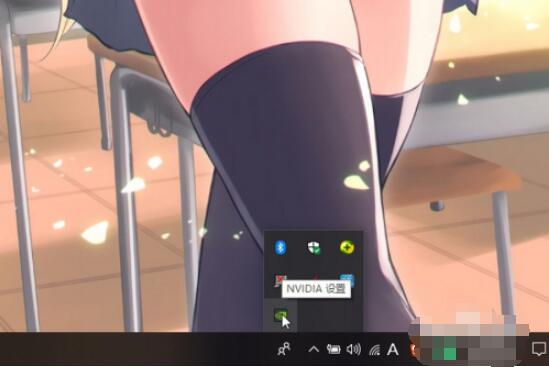
在弹出的NVIDIA设置面板左侧选项栏选择“管理3D设置”选项。
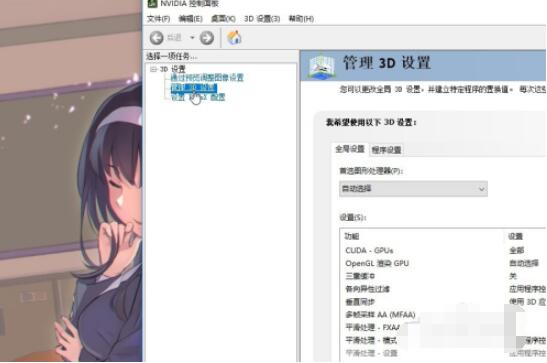
然后在右侧选择“程序设置”选项卡,进入具体设置界面。
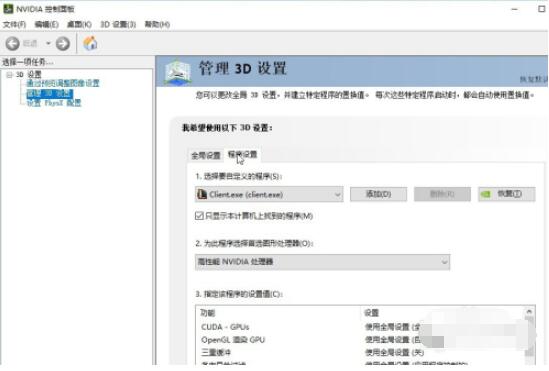
然后选择要自定义的程序,可以第一个折叠选项按钮里面找到想要设置独立显卡运行的程序,也可以单击后面“添加”按钮,弹出“添加”对话框,手动添加想要设置的程序。
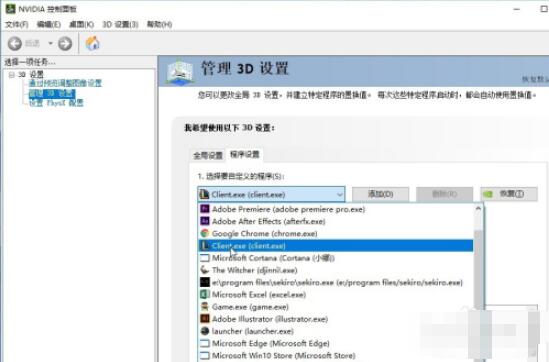
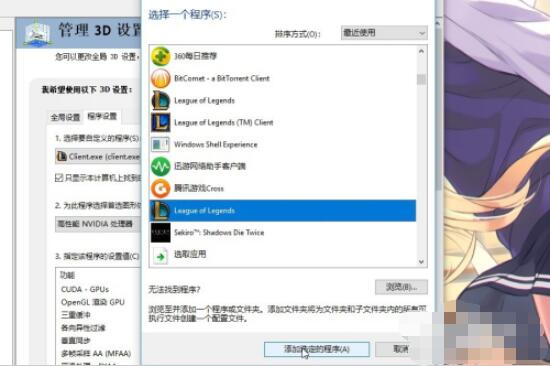
选择好自定义程序后,在第二个选项“为此程序选择首选图形处理器”下的折叠选择按钮中选择“高性能NVIDIA处理器”。
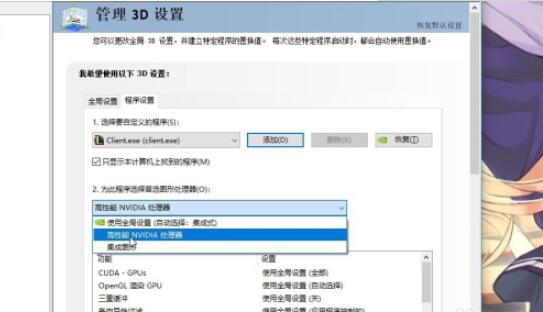
设置后以上这些后单击右下方“应用”按钮,应用设置,到此完成所有操作。这样一来,电脑在运行你选择的程序的时候就会优先使用独立显卡了。
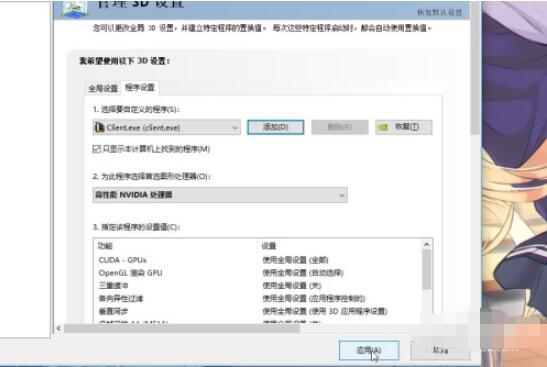
0.50MB / 2025-12-01
10.14MB / 2025-12-01
6.51MB / 2025-12-01
26.44MB / 2025-12-01
2.47MB / 2025-12-01
41.84MB / 2025-12-01
14.17MB
2025-12-01
366.98MB
2025-12-01
6.51MB
2025-12-01
18.10MB
2025-12-01
26.44MB
2025-12-01
2.47MB
2025-12-01
84.55MB / 2025-09-30
248.80MB / 2025-07-09
2.79MB / 2025-10-16
63.90MB / 2025-11-06
1.90MB / 2025-09-07
210.99MB / 2025-06-09
374.16MB / 2025-10-26
京ICP备14006952号-1 京B2-20201630 京网文(2019)3652-335号 沪公网安备 31011202006753号违法和不良信息举报/未成年人举报:legal@3dmgame.com
CopyRight©2003-2018 违法和不良信息举报(021-54473036) All Right Reserved